浅析查看windows xp系统类型的两个简易方法【图文】
我们平时使用电脑进行工作学习,能够熟练的运用电脑进行各项操作,可是对于自己电脑的系统类型,很多xp系统用户却不是很了解。知道自己系统的类型对我们使用电脑没有什么用处,不过有些应用程序软件需要在某个版本的系统下才能运行,所以说了解下自己电脑的系统类型还是有一定的必要的,那么我们应该怎么知道自己电脑的系统类型呢?下面小编整理了两个方法,跟大家一起分享下如何查看系统类型!
推荐:深度技术Ghost xp系统下载
方法一:
鼠标右击“我的电脑”图标,选择“属性”选项,在打开的窗口中切换到“常规”标签;

方法二:
1、鼠标单击“开始”菜单,选择“运行”选项,在“运行”窗口里输入“cmd”字符命令,按“确定”键;
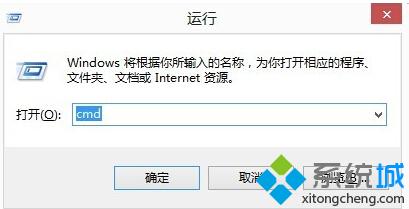
2、在打开的对话框中输入“winver”字符命令或输入“systeminfo”字符命令。

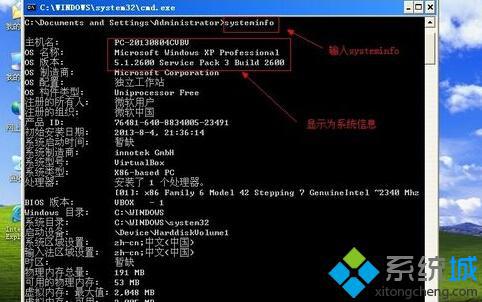
我告诉你msdn版权声明:以上内容作者已申请原创保护,未经允许不得转载,侵权必究!授权事宜、对本内容有异议或投诉,敬请联系网站管理员,我们将尽快回复您,谢谢合作!










